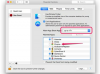Se si salva il documento come pagina Web, le modifiche vengono visualizzate nel browser.
Credito immagine: Immagine per gentile concessione di Microsoft
Se attivi il monitoraggio delle parole in Microsoft Word 2013, il software tiene traccia delle modifiche apportate al documento. Word ti consente di modificare la maggior parte degli aspetti della funzione Revisioni, incluso il colore del carattere che utilizza per ogni elemento. L'uso di colori diversi può aiutare te, o qualcuno che sta esaminando il documento, a visualizzare meglio le modifiche. Puoi persino impedire a Word di tenere traccia di modifiche specifiche.
Passo 1

L'icona è denominata Opzioni di rilevamento delle modifiche.
Credito immagine: Immagine per gentile concessione di Microsoft
Apri il documento che desideri modificare in Word 2013 e passa a Recensione scheda. Fare clic sulla piccola freccia nell'angolo inferiore destro del monitoraggio gruppo per visualizzare la finestra di dialogo Opzioni di rilevamento delle modifiche.
Video del giorno
Passo 2

Puoi fare clic su Modifica nome utente per modificare il tuo nome utente in Word.
Credito immagine: Immagine per gentile concessione di Microsoft
Clicca il Opzioni avanzate per aprire la finestra di dialogo Opzioni avanzate di rilevamento delle modifiche.
Dalla finestra di dialogo Opzioni di rilevamento delle modifiche, puoi nascondere modifiche specifiche -- Inserzioni e cancellazioni ad esempio, deselezionando le caselle nella sezione Mostra.
Passaggio 3

Modifica del colore di varie funzioni di Revisioni.
Credito immagine: Immagine per gentile concessione di Microsoft
Modificare il colore delle varie funzioni di Rilevamento modifiche (Evidenziazione, Spostamenti, Evidenziazione delle celle della tabella, Formattazione e Palloncini) selezionando un colore diverso da ciascuna Colore casella a discesa. Se selezioni il Per autore opzione, Word utilizza un colore diverso per ogni utente che modifica il documento.
Per disabilitare alcune delle funzionalità, deseleziona le loro caselle. Ad esempio, puoi impedire a Word 2013 di tenere traccia degli spostamenti e delle modifiche alla formattazione.
Passaggio 4

Modifica della formattazione del componente Inserzioni.
Credito immagine: Immagine per gentile concessione di Microsoft
Modifica la formattazione di alcuni elementi Revisioni -- cambia il modo in cui sono inseriti o cancellati visualizzato in tutto il documento, ad esempio, selezionando diverse opzioni dall'appropriato caselle a discesa.
Passaggio 5

Le nuove impostazioni vengono applicate immediatamente e non è necessario riavviare.
Credito immagine: Immagine per gentile concessione di Microsoft
Clic ok per salvare e applicare le nuove impostazioni Revisioni e chiudere la finestra Opzioni avanzate Revisioni. Clic ok nella finestra di dialogo Opzioni di rilevamento delle modifiche per chiuderlo.
Consiglio
Puoi cambiare il nome utente in Word se vuoi cambiare il colore usato dalla funzione Revisioni. Il colore viene modificato solo se l'opzione "Per autore" è selezionata nella finestra Advanced Track Changes Options. Per modificare il nome utente, visualizzare la finestra di dialogo Opzioni rilevamento modifiche e fare clic sul pulsante "Cambia nome utente". Modificare il nome utente dal campo "Nome utente" e le iniziali dal campo "Iniziali".
Per vedere tutte le modifiche nel documento, seleziona "Tutti i markup" dalla casella a discesa "Visualizza per revisione" nel riquadro Monitoraggio della scheda Revisione. Nascondi le modifiche selezionando "Nessun markup" dalla stessa casella a discesa.
Per accettare le modifiche al documento, fai clic su "Accetta" nel gruppo Modifiche della scheda Revisione. Rifiuta le modifiche facendo clic sul pulsante "Rifiuta e passa a successivo" nel gruppo Modifiche.
Non puoi modificare i colori assegnati da Word a ciascun revisore, se scegli l'opzione "Per autore" dalla casella a discesa "Colore".